Để đăng nhập vào phần mềm này, cách đơn giản nhất là truy cập website iso điện tử tại đường link https://isodientu.com.vn
Đây là website cung cấp các thông tin về triển khai ISO đặc biệt là hệ thống ISO điện tử hay còn gọi là Phần mềm ISO (phần mềm ISO điện tử).
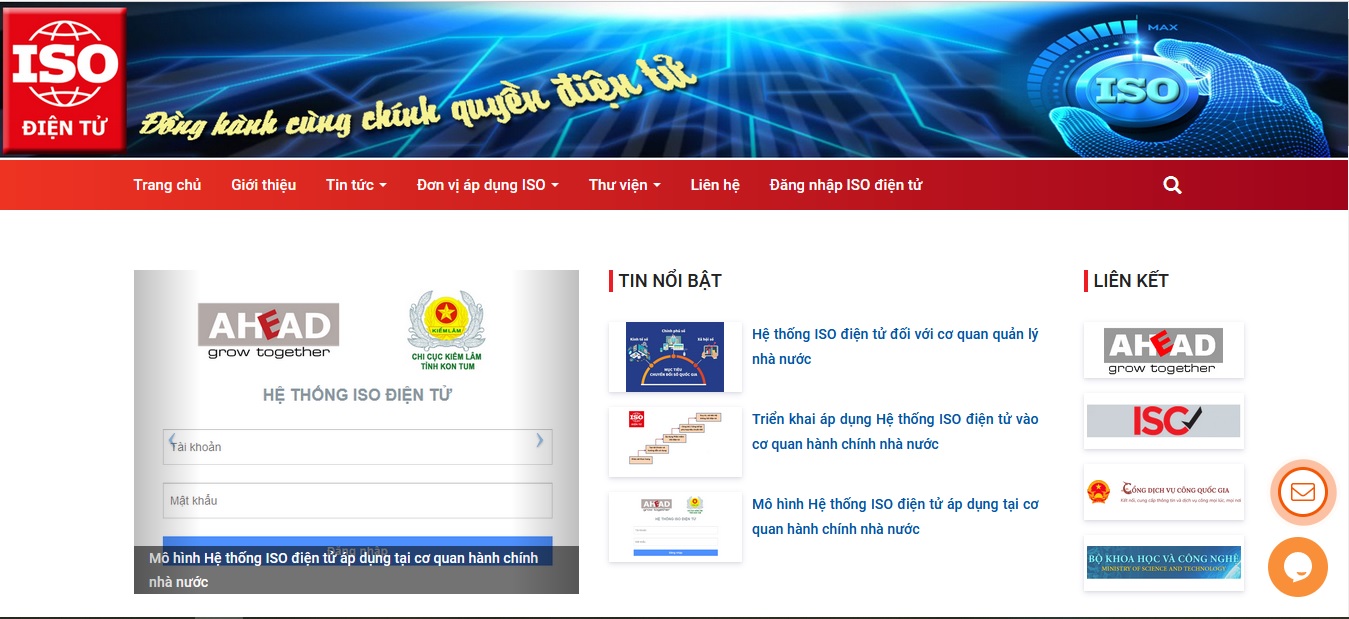
Hình 1: Giao diện trang web isodientu.com.vn
Trên Menu chính chọn “Đăng nhập ISO điện tử” sau đó đơn vị tương ứng để truy cập phần mềm ISO điện tử. Ở cửa sổ đăng nhập vui lòng nhập tài khoản và mật khẩu đã được cung cấp từ người quản trị phần mềm (Admin) và nhấn Log in để truy cập vào phần mềm (xem Hình 2):

Hình 2: Các bước đăng nhập vào phần mềm isodientu.
Tại giao diện chính của Phần mềm ISO (xem Hình 3) gồm những thông tin cơ bản sau:
Thanh công cụ: có các phần: Chính sách - Mục tiêu / Quản lý chung / Tài liệu đã ban hành / Hồ sơ / Công bố phù hợp / Hệ thống. Tương ứng với mỗi phần là các chức năng liên quan đến ISO điện tử và sẽ được giải thích cụ thể ở bên dưới.
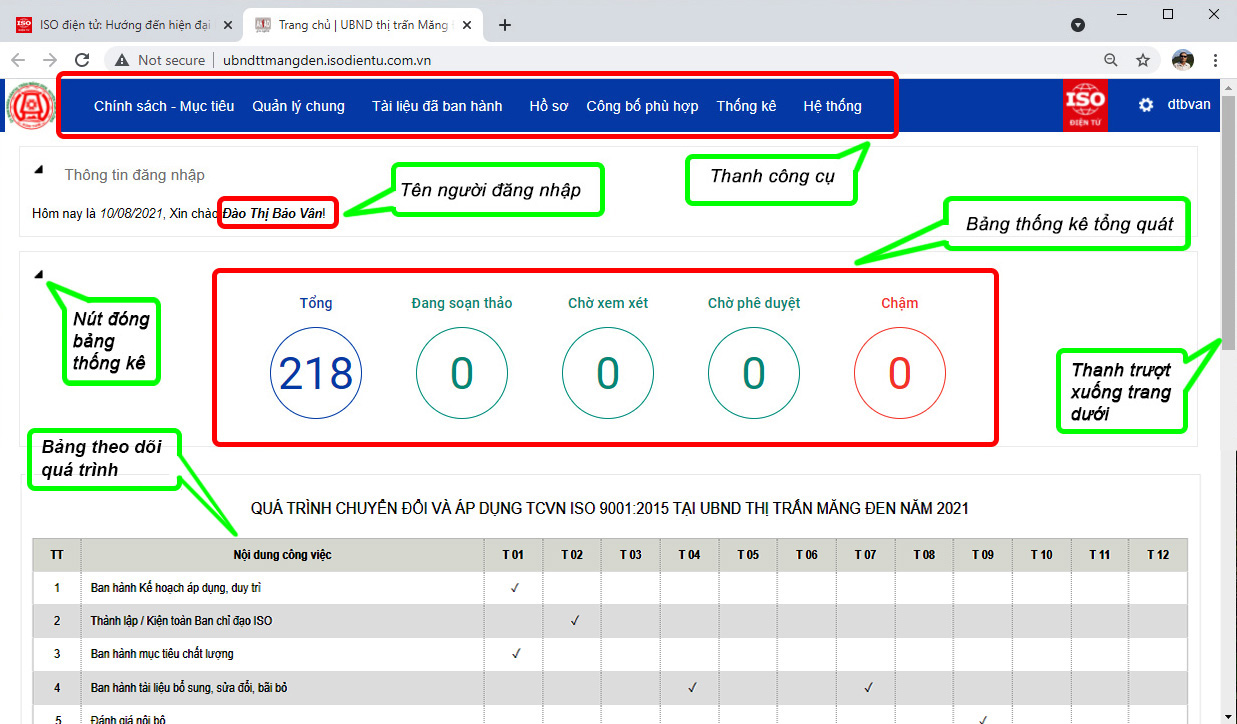
Hình 3: Giao diện trang chủ của Phần mềm ISO điện tử
Bảng thống kê tổng quát: Cung cấp thông tin về tổng số tài liệu đã ban hành chính thức, số tài liệu đang soạn thảo / chờ xem xét / chờ phê duyệt hay chậm ban hành theo kế hoạch. Bảng này có thể đóng lại nhờ kích hoạt hình tam giác đen nhỏ phía góc trái.
Bảng theo dõi chi tiết: Giúp cơ quan theo dõi chi tiết quá trình chuyển đổi và áp dụng và duy trì ISO tại cơ quan trong một năm. Qua đó giúp cán bộ công chức biết được các công việc cần phải làm trong thời gian đến.

Hình 4: Bảng theo dõi chi tiết quá trình chuyển đổi và áp dụng ISO
Phần cuối cùng của Trang chủ là phần theo dõi Kế hoạch thực hiện soạn thảo các tài liệu của HTQLCL giúp thành viên chủ động được kế hoạch tài liệu của bộ phận mình.
 Hình 5: Theo dõi kế hoạch soạn thảo ban hành tài liệu
Hình 5: Theo dõi kế hoạch soạn thảo ban hành tài liệu
Chính sách - Mục tiêu
Trên thanh công cụ, chọn “Chính sách - Mục tiêu”: nơi đây cung cấp về chính sách chất lượng và mục tiêu chất lượng của cơ quan.
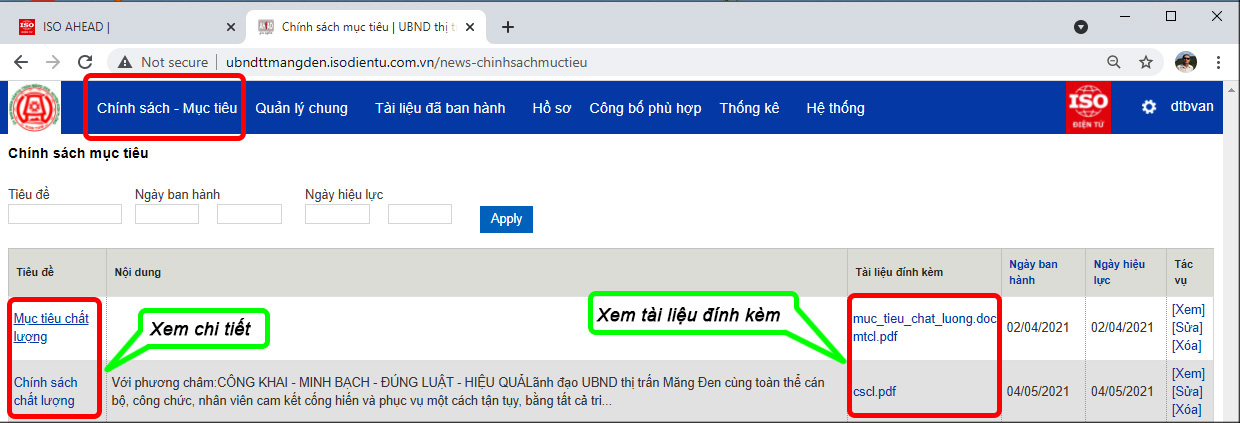 Hình 6: Chính sách chất lượng và Mục tiêu chất lượng
Hình 6: Chính sách chất lượng và Mục tiêu chất lượng
Quản lý chung
Đây là phần tập hợp nhiều tác vụ nhất của phần mềm bao gồm:
 Hình 7: Menu Quản lý chung
Hình 7: Menu Quản lý chung
+ Ban hành nhanh tài liệu: cho phép người dùng tải lên toàn bộ các tài liệu đã được phê duyệt và ban hành dưới dạng file word và pdf.
+ Tạo tài liệu: cho phép ban hành tài liệu theo trình tự soạn thảo -> xem xét -> phê duyệt để ban hành tài liệu. Quá trình soạn thảo cho phép các thành viên góp ý về nội dung tài liệu.
+ Thêm mới CS-MT-CB: giúp người dùng cập nhật về Chính sách – Mục tiêu, Quyết định công bố của cơ quan lên Hệ thống ISO điện tử.
+ Thêm mới hồ sơ ISO: giúp người dùng cập nhật hồ sơ phát sinh trong quá trình áp dụng ISO tại cơ quan bao gồm: kế hoạch, quyết định liên quan, hồ sơ đánh giá nội bộ, họp xem xét lãnh đạo và các hồ sơ khác.
+ Danh sách CS-MT-CB: giúp thống kê các tài liệu/ hồ sơ liên quan đến Mục tiêu chất lượng, Chính sách chất lượng và Công bố phù hợp đã được ban hành tại cơ quan.
+ Tài liệu đang soạn thảo: Thống kê các tài liệu ISO điện tử đang soạn thảo
+ Tài liệu đang chờ xem xét, phê duyệt: thống kê các tài liệu đang chờ xem xét hoặc phê duyệt. Các chức năng này chỉ hiển thị đối với người dùng liên quan.
+ Chuyển tài liệu “Lỗi thời”: Chuyển tài liệu hết hiệu lực sang trạng thái “Lỗi thời”.
+ Duyệt cấp phép tài liệu: cho phép thư ký ISO đồng ý cho người dùng được phép tải các tài liệu đang bị giới hạn “không tải về”.
Tài liệu đã ban hành
Menu này sẽ hiển thị các loại tài liệu của HTQLCL đã ban hành bao gồm Tài liệu hệ thống / Quy trình quản lý nội bộ / Quy trình giải quyết TTHC / Tài liệu lỗi thời và số lượng tài liệu tương ứng từng loại trong hình tròn nhỏ màu đỏ ở bên phải (xem Hình 8).
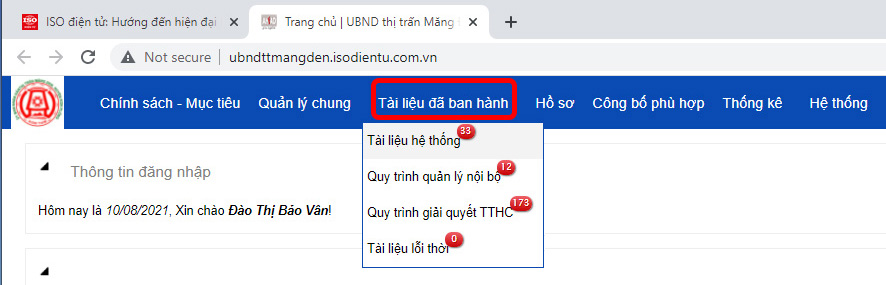 Hình 8: Menu Tài liệu đã ban hành
Hình 8: Menu Tài liệu đã ban hành
Ở danh sách tài liệu tương ứng bao gồm các trường thông tin: Mã, Tên tài liệu, lần ban hành, phòng ban liên quan … (xem hình 9).
Song song đó người dùng có thể dùng bộ lọc với nhiều tiêu chí khác nhau để lọc được danh sách theo nhu cầu tìm kiếm (xem hình 10).
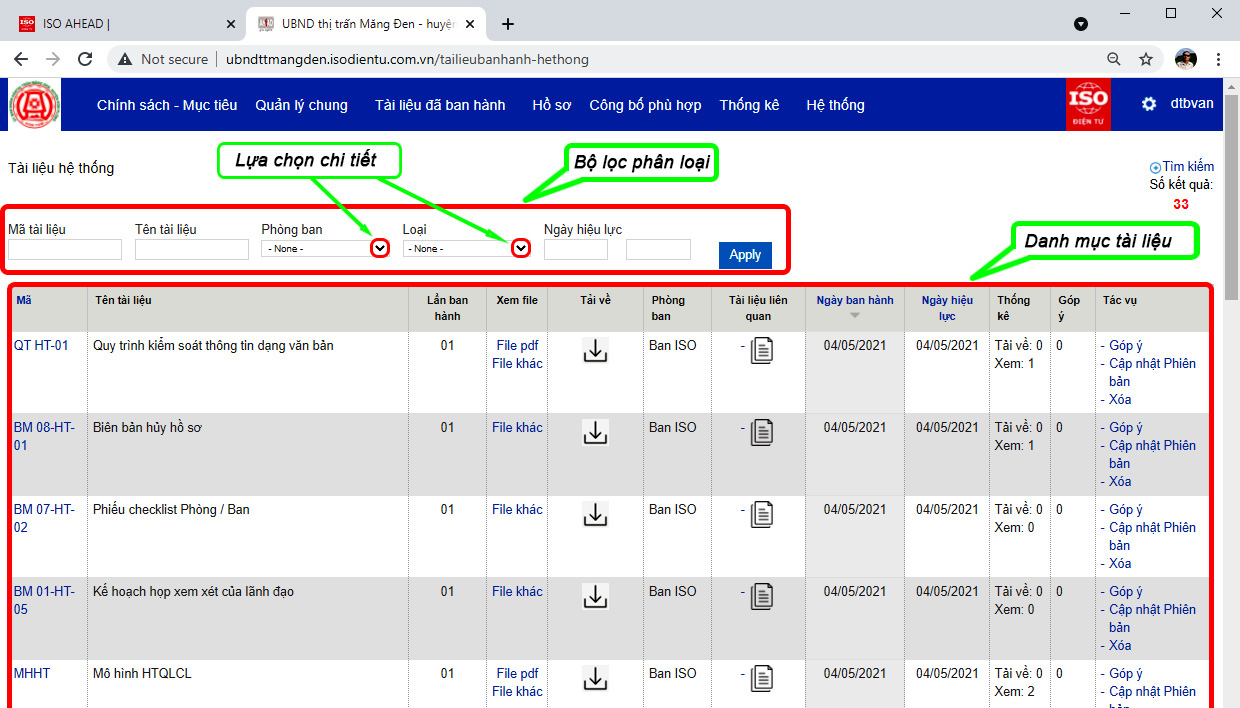
Hình 9: Danh mục tài liệu hệ thống
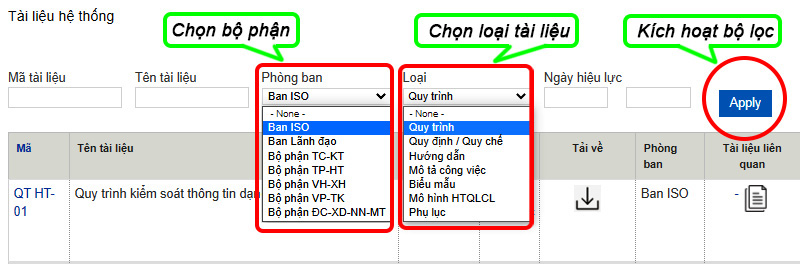
Hình 10: Lọc riêng các quy trình do Ban ISO biên soạn
Phần mềm điện tử còn hiển thị rất nhiều thông tin hữu ích bằng cách người dùng chỉ cần trỏ chuột vào vị trí tương ứng để xem được thông tin (xem hình 11).
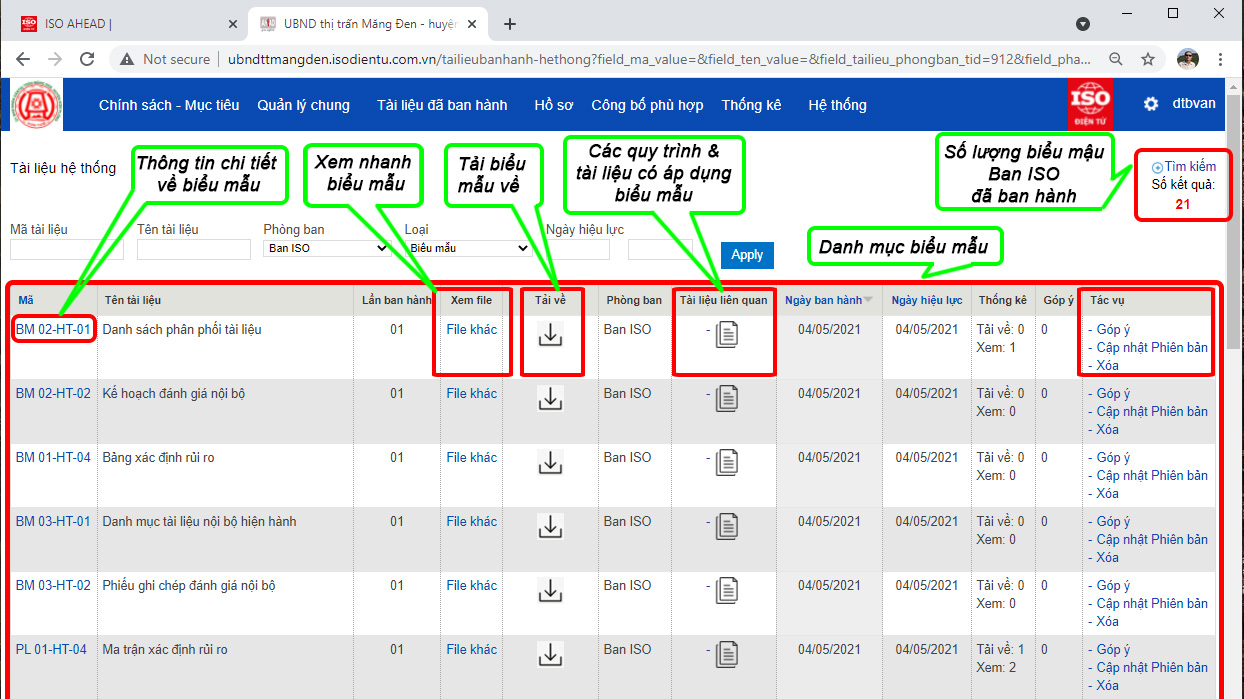 Hình 11: Danh mục biểu mẫu và các thông tin liên quan đến biểu mẫu
Hình 11: Danh mục biểu mẫu và các thông tin liên quan đến biểu mẫu
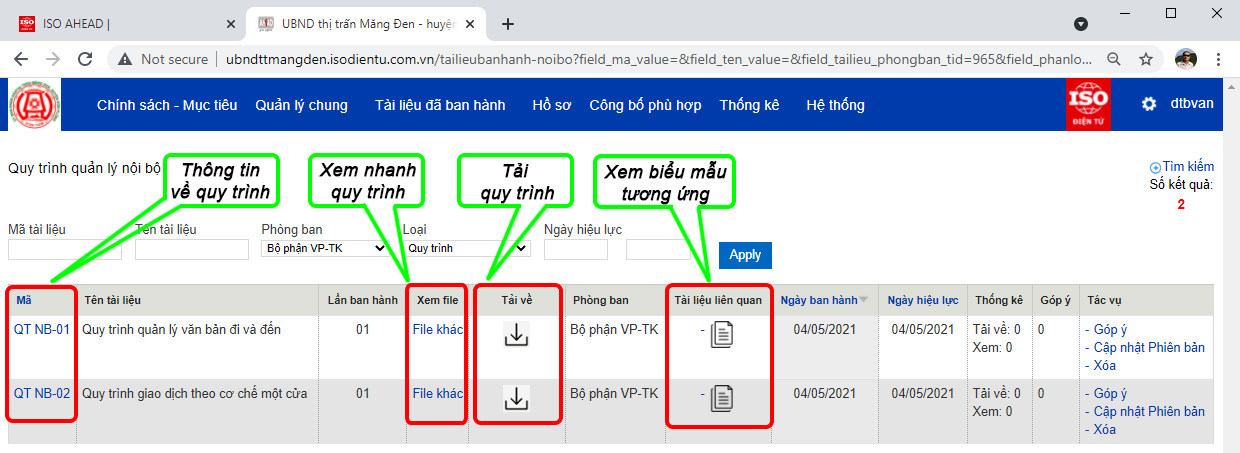 Hình 12: Danh mục quy trình nội bộ và các thông tin liên quan
Hình 12: Danh mục quy trình nội bộ và các thông tin liên quan
Hồ sơ:
Nơi người dùng có thể truy cập các hồ sơ hiện có trên phần mềm bao gồm: Kế hoạch triển khai, Quyết định thành lập / kiện toàn ban chỉ đạo ISO, Quyết định ban hành/ bãi bỏ tài liệu ISO, hồ sơ đánh giá nội bộ và họp xem xét của lãnh đạo … với nhiều định dạng file khác nhau như word/excel/pdf/jpg …
Và ở đây cũng có các trường để lọc thông tin tìm kiếm nhanh chóng (xem Hình 13).

Hình 13: Xem Danh mục Hồ sơ và các thông tin liên quan
Công bố phù hợp
Nơi thể hiện các quyết định công bố phù hợp tiêu chuẩn TCVN ISO 9001:2015 của cơ quan giúp người dùng theo dõi được kết quả của quá trình áp dụng hệ thống ISO điện tử trong năm của cơ quan mình.
Thống kê / Hệ thống ISO điện tử
Cung cấp các chức năng về quản trị hệ thống, thống kê lượt truy cập và lịch sử hoạt động của người dùng trong cơ quan.
Trong đó có chức năng “Kết quả kiểm tra” được cung cấp cho cơ quan quản lý cấp trên với mục đích giúp cơ quan kiểm tra đưa ra các ý kiến nhận xét, góp ý sau khi xem xét tài liệu, hồ sơ của cơ quan. Các thao tác trực quan và nhanh chóng giúp tiết giảm chi phí và thời gian phải đến trực tiếp tại cơ quan để kiểm tra, đánh giá.
Qua bài viết này giúp người dùng hiểu và nắm được các chức năng chính, cách thức truy cập và tra cứu thông tin trong phần mềm ISO điện tử. Trong bài viết tiếp theo chúng tôi sẽ hướng dẫn chi tiết cách thức các thao tác chính để cập nhật tài liệu, hồ sơ cũng như quá trình soạn thảo, góp ý và ban hành các tài liệu.
Các ý kiến hay vướng mắc vui lòng liên hệ với chúng tôi qua số di động 0935.84.2012 hoặc isodientu.ahead@gmail.com, chúng tôi sẵn sàng lắng nghe và giải đáp.
Admin

